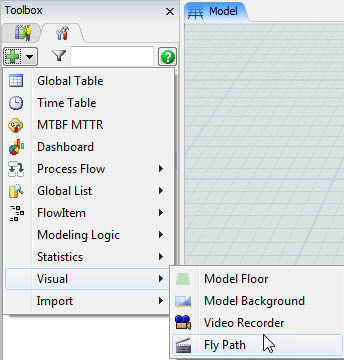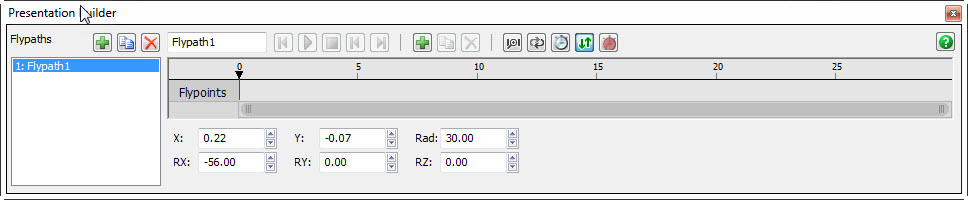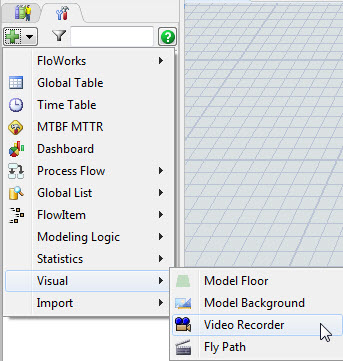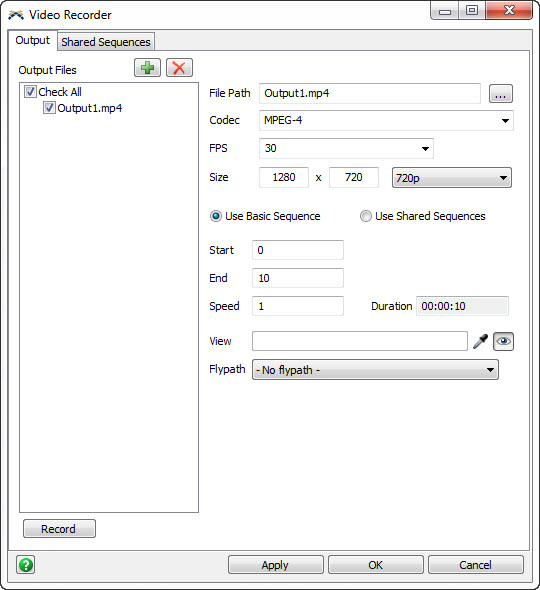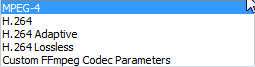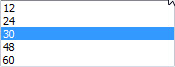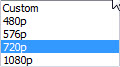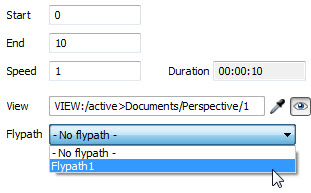Neste Tutorial iremos demonstrar como criar uma apresentação do seu modelo no FlexSim, utilizando a ferramenta Flypath (Presentation Builder). Com esta ferramenta você poderá criar sua apresentação de forma rápida fazendo um filme de seu modelo. Nela você poderá definir vistas e os tempos entre as transições destas vistas no modelo. Apresentação a qual você poderá gravar em um vídeo de alta definição no próprio FlexSim, utilizando outra ferramenta chamada Video Recorder.
Vamos lá! Assista o vídeo em nosso canal do YouTube e acompanhe as informações explicativas abaixo.
Presentation Builder
Após construir seu modelo acesse o Flypath para definir como o seu modelo se movimentará durante a apresentação, clicando em: Tools / Visual / Flypath
Na janela Presentation Builder você irá criar um novo Flypath1 clicando em 
Então é só você selecionar a vista em seu modelo e clicar em  , no centro da janela para definir uma vista, dentro do Flypath1 então movimente o cursor de tempo
, no centro da janela para definir uma vista, dentro do Flypath1 então movimente o cursor de tempo  e selecione uma segunda vista, clicando novamente em
e selecione uma segunda vista, clicando novamente em  . Este será o tempo em que a apresentação levará para chegar até a segunda vista definida por você. Você pode criar vários flypaths cada um com seu próprio conjunto de flypoints. Quando executado, a visualização 3D voará sequencialmente ou mover-se-á para cada flypoint no flypath. Por padrão, flypaths não estão associados com velocidade de simulação.
. Este será o tempo em que a apresentação levará para chegar até a segunda vista definida por você. Você pode criar vários flypaths cada um com seu próprio conjunto de flypoints. Quando executado, a visualização 3D voará sequencialmente ou mover-se-á para cada flypoint no flypath. Por padrão, flypaths não estão associados com velocidade de simulação.
Não se preocupe, o Presentation Builder vai definir para você todo o movimento entre as 2 vistas.
Após concluir sua apresentação é só clicar em retornar para a primeira vista  e rodar o Flypath
e rodar o Flypath  , então você verá a apresentação levando em conta as vistas e o tempo definido no seu modelo em 3D.
O Presentation Builder tem seu próprio conjunto de botões Iniciar e Parar. No entanto, ao usar o gravador de vídeo, você pode especificar um seu flypaths para ser executado durante a gravação de seu arquivo.
, então você verá a apresentação levando em conta as vistas e o tempo definido no seu modelo em 3D.
O Presentation Builder tem seu próprio conjunto de botões Iniciar e Parar. No entanto, ao usar o gravador de vídeo, você pode especificar um seu flypaths para ser executado durante a gravação de seu arquivo.
Você também pode usar os botões  e
e  para caminhar entre as vistas, flypoints, definidas.
para caminhar entre as vistas, flypoints, definidas.
Video Recorder
Após construir sua apresentação utilizando o Flypath vamos gravar esta apresentação em vídeo! Para isso acesse: Tools / Visual / Video Recorder
Na janela Video Recorder você irá configurar o seu vídeo para poder iniciar a gravação!
Primeiro clicando em  você cria um novo arquivo File Path de vídeo para ser exportado para seu computador. Lembramos que este procedimento pode ser feito para um conjunto de videos.
você cria um novo arquivo File Path de vídeo para ser exportado para seu computador. Lembramos que este procedimento pode ser feito para um conjunto de videos.
Na seleção Codec, você pode escolher qual o codec que será usado para a gravação do seu vídeo, o mais comum é gravarmos em MPEG-4, (*.mp4).
Selecione na sequencia a quantidade de frames por segundo que o seu vídeo será gravado, selecione por exemplo 30 para a opção FPS.
Na etapa seguinte, Size, você poderá definir a resolução e o tamanho do seu vídeo
Neste exemplo iremos utilizar a opção "use basic sequence" na qual iremos definir o Flypath1 criado como referencia para a gravação do vídeo. Logo é só definirmos o tempo para o início e fim do vídeo e sua velocidade no modelo 3D. Lembre-se que o tempo do Flypath tem que estar dentro do tamanho do vídeo, caso contrário o Flypath irá se repetir. Exemplo: Para um Flypath de 20 segundos e uma velocidade de Speed 4, teremos que gravar um vídeo de 5 segundos.
Lembre-se de utilizar a Amostra "Sample" para selecionar no seu modelo 3D a vista a qual o vídeo iniciará a gravação em View, utilize a primeira vista definida no seu Flypath.
Após concluir as configurações clique em Record, no canto esquerdo da janela Video Recorder.
Pronto! Seu vídeo será gravado e poderá ser acessado em:
Segue o modelo referente ao artigo: modelo-flypath-videorecorder.fsm
Inscreva-se e acompanhe nosso canal de videos no YouTube FlexSim Brasil